Möchten Sie Machen Sie Ihren Text auf X oder Twitter fett oder kursiv? X ist eine der beliebtesten Social-Networking-Sites, auf der Sie Texte, Videos, Bilder und mehr teilen und mit Benutzern auf der ganzen Welt in Kontakt treten können. Die Website hat sich im Laufe der Zeit weiterentwickelt und bietet ihren Benutzern immer wieder neue Funktionen. Früher konnten Sie Tweets nur mit reinem Text versenden, jetzt können Sie Ihre Tweets formatieren. Mal sehen wie!
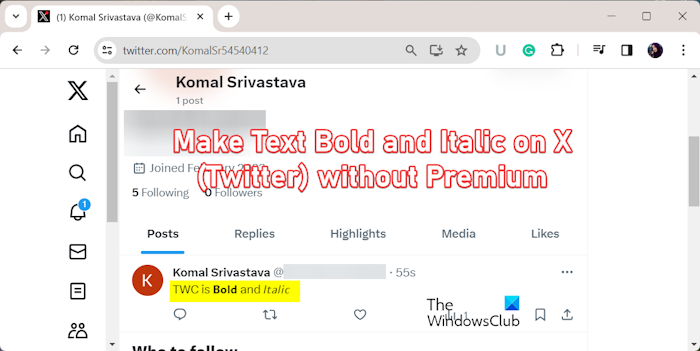
Darf man auf Twitter fett oder kursiv schreiben?
Ja, Sie können Ihre Beiträge auf X fett oder kursiv schreiben. Twitter oder X führen ständig neue Funktionen ein, um Ihr Schreib- und Leseerlebnis zu verbessern. Eine dieser Funktionserweiterungen umfasst die Formatierung Ihres Textes, um Ihre Tweets hervorzuheben und mehr Engagement zu erzielen. Sie benötigen jedoch X Premium, um auf Textformatierungsoptionen zugreifen und diese nutzen zu können. Abonnieren Sie also das X Blue-Häkchen und schreiben Sie Ihre Tweets fett und kursiv.
Aber was ist, wenn Sie kein blaues Häkchen oder Premium-Konto bei X haben? Nun, Sie können Ihren Text auch mit einem Standard- oder kostenlosen Konto immer noch auf X formatieren. In diesem Beitrag zeigen wir Ihnen, wie Sie Text auf X ohne Premium-Konto fett oder kursiv formatieren können. Schauen Sie sich also unten um.
So machen Sie Text auf X (Twitter) ohne Premium fett oder kursiv
Um Ihren Tweet auf X fett oder kursiv darzustellen, verwenden wir ein Online-Tool eines Drittanbieters. Es gibt mehrere kostenlose Online-Tools, die Sie dafür verwenden können. Hier sind einige nette X-Textformatierungstools (Twitter), die Sie verwenden können:
- Twitalics
- yaytext.com
- Schreibe meinen Titel groß
- FBFormat
1]Twitalics
Twitalics ist eines der besten Tools zum kostenlosen Formatieren Ihrer Tweets. Hier sind die Schritte, um Ihren Text auf X (Twitter) ohne Premium-Konto mit Twitalics fett oder kursiv zu formatieren:
Öffnen Sie zunächst die Twitalics Webseite in einem Webbrowser auf Ihrem PC oder Mobiltelefon.
Geben Sie nun im Textfeld den Text ein, den Sie fett oder kursiv formatieren möchten.
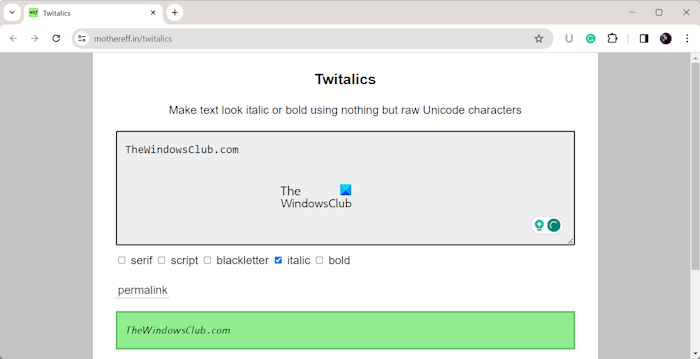
Als nächstes, wenn Sie möchten den Text kursiv schreibenkreuzen Sie an Kursiv Kontrollkästchen.
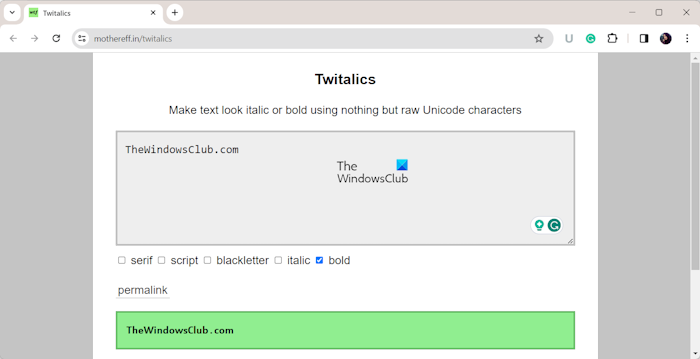
Wenn Sie den Text fett formatieren möchten, wählen Sie ebenfalls aus Deutlich Kontrollkästchen. Außerdem können Sie Ihrem Text weitere Textformatierungseffekte hinzufügen, darunter Serife (Schriftart), SkriptUnd Blackletter.
Sie sehen den Ausgabetext im grünen Feld. Von hier aus kopieren Sie einfach den formatierten Text.
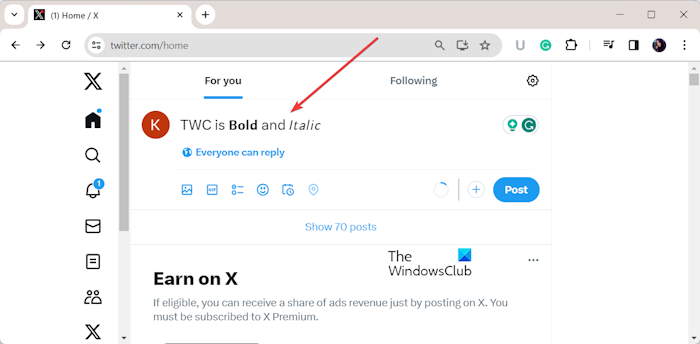
Öffnen Sie anschließend Ihre X-App (Twitter) und verfassen Sie wie immer einen Tweet. Fügen Sie dann einfach den kopierten formatierten Text in Ihren Tweet ein und drücken Sie die Taste Post Taste.
So können Sie mithilfe von Twitalics Ihre Beiträge oder Tweets auf X fett und kursiv formatieren, ohne ein Premium-Konto zu abonnieren.
Lesen: Wie aktiviere ich das dunkle Design für die Twitter-App in Windows?
2]yaytext.com
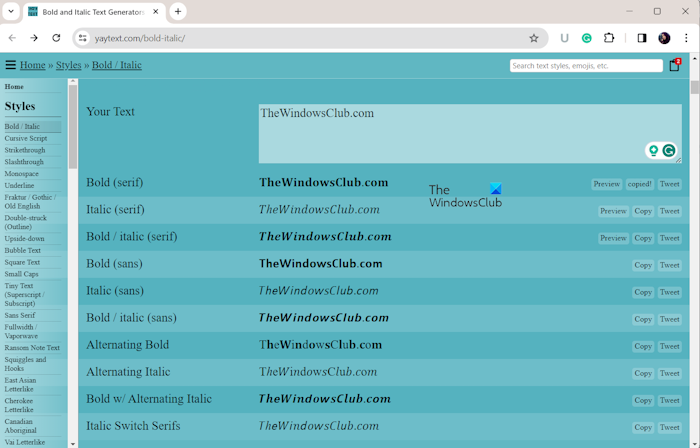
Ein weiteres Online-Tool, das Sie zum Formatieren Ihres Textes auf X verwenden können, ist yaytext.com. Auf dieser Website können Sie Ihren Text in den Schriftarten Serif und Sans fett und kursiv schreiben. Darüber hinaus gibt es die Möglichkeit, Ihren Text abwechselnd fett oder kursiv sowie fett und abwechselnd kursiv zu schreiben. Es ermöglicht Ihnen sogar, Ihren formatierten Tweet direkt auf X zu posten.
So können Sie dieses Tool verwenden:
Öffnen Sie zunächst einen Webbrowser und gehen Sie zu yaytext.com Webseite. Geben Sie nun in das Feld „Ihr Text“ Ihren Text ein. Anschließend wird eine andere Formatierung auf den eingegebenen Text angewendet. Unten können Sie die Vorschau in verschiedenen Formaten sehen.
Sie können dann auf klicken Kopie Klicken Sie auf die Schaltfläche und fügen Sie den kopierten Text in Ihre Tweets auf X ein. Wenn Sie den formatierten Text direkt auf Ihrem X-Konto veröffentlichen möchten, klicken Sie auf Twittern Klicken Sie auf die Schaltfläche, bearbeiten Sie den Text nach Bedarf und veröffentlichen Sie den fetten oder kursiven Text in Ihrem Konto.
Lesen: Wie aktiviere oder deaktiviere ich die Lesebestätigung für Twitter-Direktnachrichten?
3]Meinen Titel groß schreiben
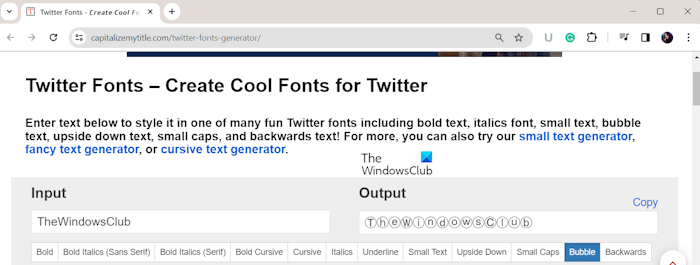
Capitalize My Title ist eine weitere gute kostenlose Website, mit der Sie Ihre Tweets formatieren und fett oder kursiv formatieren können. Mit diesem kostenlosen Online-Tool können Sie auch andere Formatierungen auf Ihren Text anwenden, z Schreibschrift, Fettschrift, Unterstreichung, kleiner Text, auf den Kopf gestellt, Kapitälchen, SprechblaseUnd Rückwärts.
Sie können dieses Tool in einem Webbrowser öffnen und mit dem Schreiben des Textes beginnen, den Sie darin formatieren möchten Eingang Kasten. Klicken Sie nun auf die gewünschte Textformatoption wie Fett, Kursiv usw. Der formatierte Text wird im angezeigt Ausgabe Kasten. Anschließend können Sie den Ausgabetext kopieren, indem Sie auf drücken Kopie Klicken Sie auf die Schaltfläche und fügen Sie sie dann in Ihren Beitrag auf Twitter ein.
Es ist ein gutes Tool mit einigen zusätzlichen Twitter-Textformatierungsfunktionen, die nützlich sein können. Sie können es versuchen Hier.
Lesen: Wie kann ich verhindern, dass Videos auf Twitter automatisch abgespielt werden?
4]FBFormat
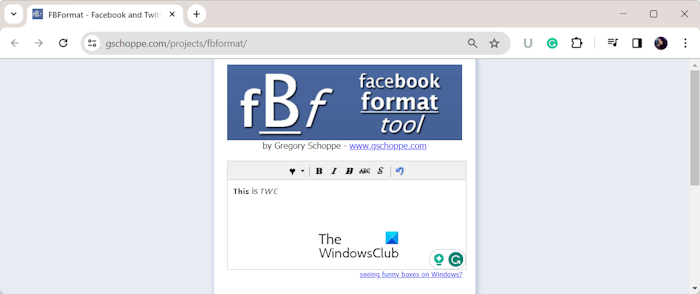
FBFormat ist eine schöne kostenlose Website zum Generieren stilisierten Textes. Es handelt sich um ein spezielles Tool, das als Facebook- und Twitter-Statusformatierungstool bekannt ist. Wie der Name schon sagt, können Sie mit diesem Tool Text fett oder kursiv formatieren und auf Ihrem Twitter- oder X-Konto posten. Sie können den formatierten Text auch auf Facebook posten.
Du kannst Öffnen Sie dieses Tool in Ihrem Browser und geben Sie den Eingabetext in das Feld ein. Wählen Sie nun den Text aus, auf den Sie eine Formatierung anwenden möchten, und wählen Sie dann die Option „Fett“, „Kursiv“, „Durchgestrichen“, „Skript“ usw. aus. Sie können damit sogar verschiedene Symbole zu Ihrem Text hinzufügen. Wenn Sie fertig sind, kopieren Sie den Text und fügen Sie ihn dann in einen Beitrag in Ihrem X-Konto ein. So einfach es auch ist.
Lesen: Twitter meldet sich nicht an? Beheben Sie Twitter-Anmeldeprobleme.
Das ist es!
Wie bezahlt man Twitter Blue?
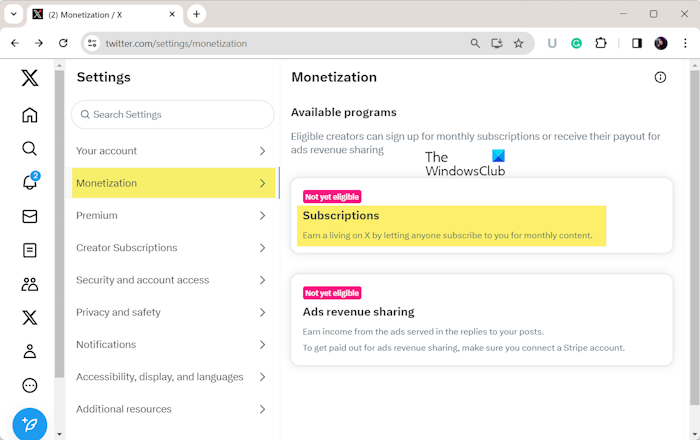
Um X oder Twitter Blue zu erhalten oder ein Premium-Konto zu abonnieren, gehen Sie wie folgt vor:
- Öffnen Sie zunächst X oder Twitter in einem Webbrowser auf Ihrem PC und melden Sie sich bei Ihrem regulären Konto an.
- Klicken Sie nun auf Mehr Option aus dem linken Bereich und wählen Sie dann die Option aus Einstellungen und Support > Einstellungen und Datenschutz Option.
- Gehen Sie als Nächstes zu Monetarisierung Abschnitt und klicken Sie auf Lassen Sie sich verifizieren Taste.
- Befolgen Sie anschließend die Anweisungen und schließen Sie die Zahlung ab, um das X-Abonnement zu erhalten.
Der Abonnementpreis beginnt bei 3 $/Monat oder 32 $/Jahr. Mit einem Premium-Konto können Sie Ihre Tweets bearbeiten, längere Beiträge senden, einen Beitrag rückgängig machen, Videos herunterladen und viele weitere Privilegien erhalten.
Jetzt lesen: Nützliche Tipps und Tricks zur Z (Twitter)-Suche für Anfänger.






